- La protección del sistema es una función que le permite realizar restauraciones del sistema de forma segura.
- Este artículo le mostrará cómo manejar los problemas de protección del sistema.
- Si necesita más artículos que cubran errores fundamentales de configuración del sistema, visite nuestro Página de errores del sistema.
- Incluso se puede descubrir más información accediendo a nuestro Página de errores de Windows 10.

Este software mantendrá sus controladores en funcionamiento, lo que lo mantendrá a salvo de errores comunes de computadora y fallas de hardware. Verifique todos sus controladores ahora en 3 sencillos pasos:
- Descarga DriverFix (archivo de descarga verificado).
- Hacer clic Iniciar escaneo para encontrar todos los controladores problemáticos.
- Hacer clic Actualizar los controladores para conseguir nuevas versiones y evitar averías en el sistema.
- DriverFix ha sido descargado por 0 lectores este mes.
La restauración del sistema es una utilidad invaluable para solucionar problemas de Windows. Los usuarios recurren a él cuando Windows no se inicia. Sin embargo, algunos usuarios han publicado en foros de soporte sobre un
Debe habilitar la protección del sistema en esta unidad error.Cuando intentan seleccionar un punto de restauración, los puntos de restauración enumerados tienen un Debe habilitar la protección del sistema en esta unidad error de estado. En consecuencia, los usuarios no pueden utilizar Restauración del sistema.
¿Cómo soluciono el error de habilitación de protección del sistema?
1. Habilite la protección del sistema desde el símbolo del sistema
Intente habilitar la protección del sistema desde Símbolo del sistema.
- Los usuarios pueden abrir el símbolo del sistema desde Windows ingresando cmd en la utilidad de búsqueda de la plataforma y haga clic con el botón derecho en Símbolo del sistema para seleccionar Ejecutar como administrador.
- Sin embargo, si Windows no se inicia, aún puede abrir el símbolo del sistema desde el entorno de recuperación de Windows.
- Seleccione Solucionar problemas, Opciones avanzadas, y Símbolo del sistema desde el entorno de recuperación de Windows.
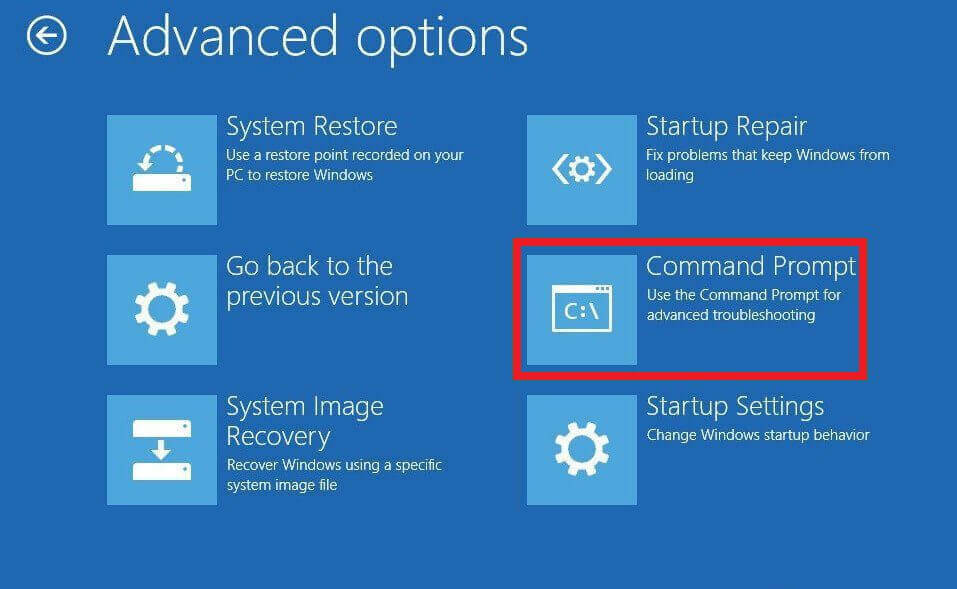
- A continuación, ingrese net start vss en el símbolo del sistema; y presione la tecla Retorno.
- Entonces entra rstrui.exe / fuera de línea: C: windows = activo en el símbolo del sistema y recuerde presionar Retorno.
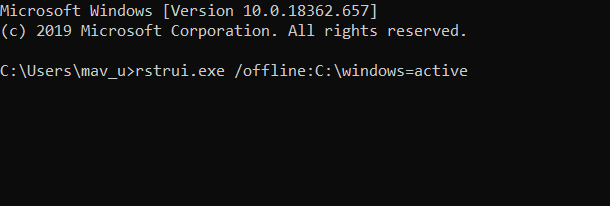
- Reinicie su computadora de escritorio y portátil.
2. Cambiar el nombre de los archivos de registro
Si la solución anterior no funciona, intente cambiar el nombre de dos archivos de registro, lo que puede hacer desde el símbolo del sistema.
- Abre el Símbolo del sistema como se describe en la primera resolución.
- Tipo cd% systemroot% system32config en la ventana del indicador y presione Entrar para abrir ese directorio.
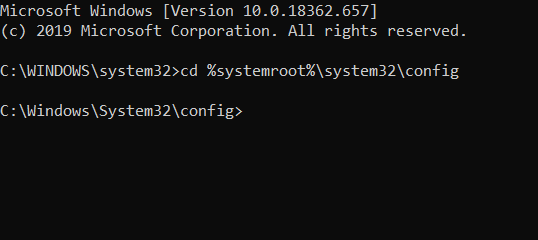
- Ingrese el ren SYSTEM system.001 comando y presione la tecla Enter.
- Entonces entra ren SOFTWARE software.001 en el símbolo del sistema y presione la tecla Retorno.
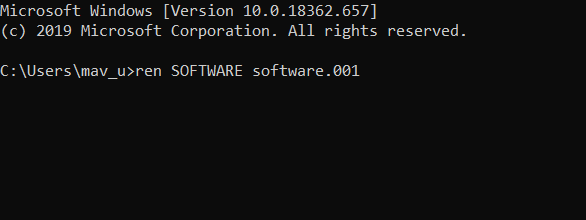
3. Verifique la configuración Activar la protección del sistema en Windows
- Para verificar si Restaurar sistema está habilitado en Windows, presione la tecla de Windows + tecla de acceso rápido X.
- Luego haga clic en Correr para abrir ese accesorio.
- Aporte sysdm.cpl en el cuadro Abrir de Ejecutar y haga clic en OK para abrir la ventana que se muestra directamente debajo.
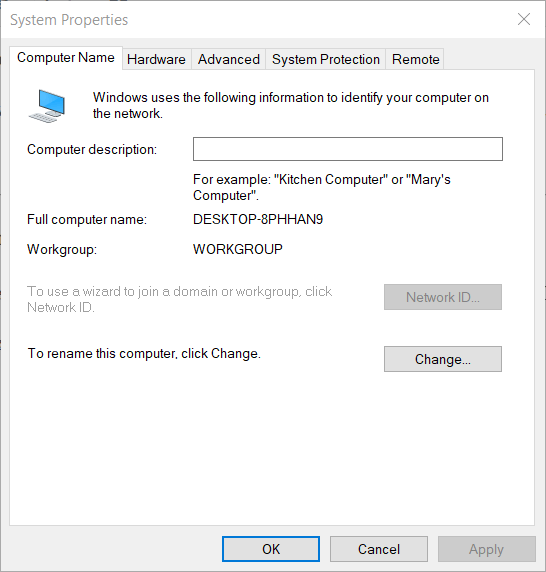
- Haga clic en la pestaña Protección del sistema.
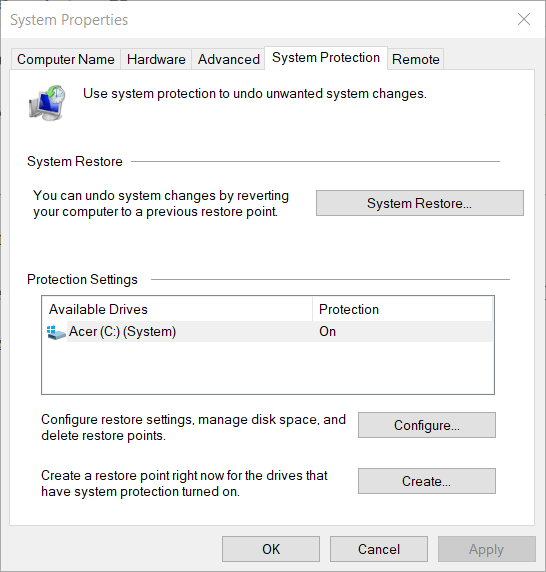
- presione el Configurar botón.
- Selecciona el Encienda la protección del sistema opción si esa configuración no está seleccionada.
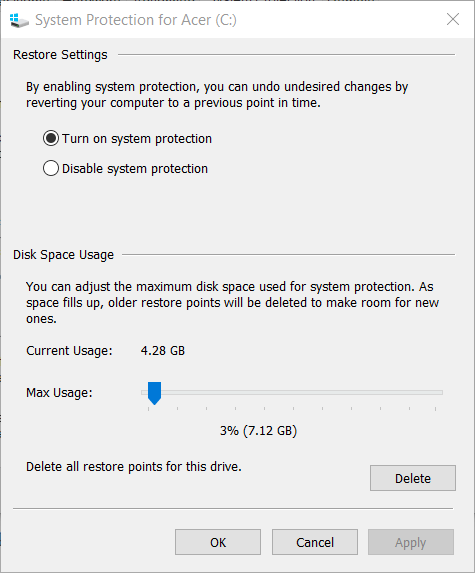
- Haga clic en el Solicitar opción, y presione la OK botón para salir.
4. Reinicie el servicio de protección del sistema
Reiniciar el servicio de protección del sistema también puede corregir el error de habilitación de la protección del sistema.
- Para hacer eso, abra el símbolo del sistema.
- Ingresar parada neta vss en la ventana del indicador y presione el botón Volver.
- Entonces ingrese net start vss y presione Enter para reiniciar el servicio.
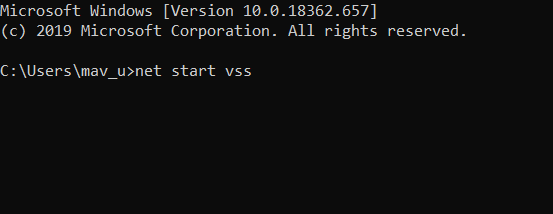
Esas resoluciones pueden corregir el error de habilitación de protección del sistema para que pueda utilizar Restaurar sistema nuevamente. Además de esos, el Restablecer esta PC, que está disponible en el entorno de recuperación de Windows, podría valer la pena intentarlo.
Háganos saber cuál de los pasos le ayudó más o si tuvo que reiniciar su PC. Hágalo dejándonos un mensaje en la sección de componentes a continuación.
Preguntas frecuentes
Una forma rápida de manejar la configuración de protección del sistema es utilice un optimizador de registro para limpiar sus datos.
Es probable que se encuentre con esta función cuando intente realizar una restauración del sistema.
Cuando se rompe una característica tan fundamental, su única opción es resetea tu PC.


